Om du vill avbryta din rutt eller stoppa navigation innan du når din planerade destination följer du de här stegen:
Select Device
All
Steps for devices:
GO 40, GO 50, GO 51, GO 60, GO 61, GO 400, GO 500, GO 600, GO 510, GO 610, Rider 410, Rider 400, Rider 40, GO 5000, GO 6000, GO 5100, GO 6100, Trucker 5000, Trucker 6000, GO 520 Wi-Fi, GO 620 Wi-Fi, Rider 500, Rider 550, GO 5200 Wi-Fi, GO 6200 Wi-Fi, GO PROFESSIONAL, GO Basic, GO Classic, GO Essential, GO Premium, GO Comfort, GO Supreme, GO Navigator, GO Discover, GO Camper Max, GO Expert, GO Exclusive, GO Expert Plus, GO Superior
- Tryck på X i det nedre vänstra hörnet av vägledningsvyn.
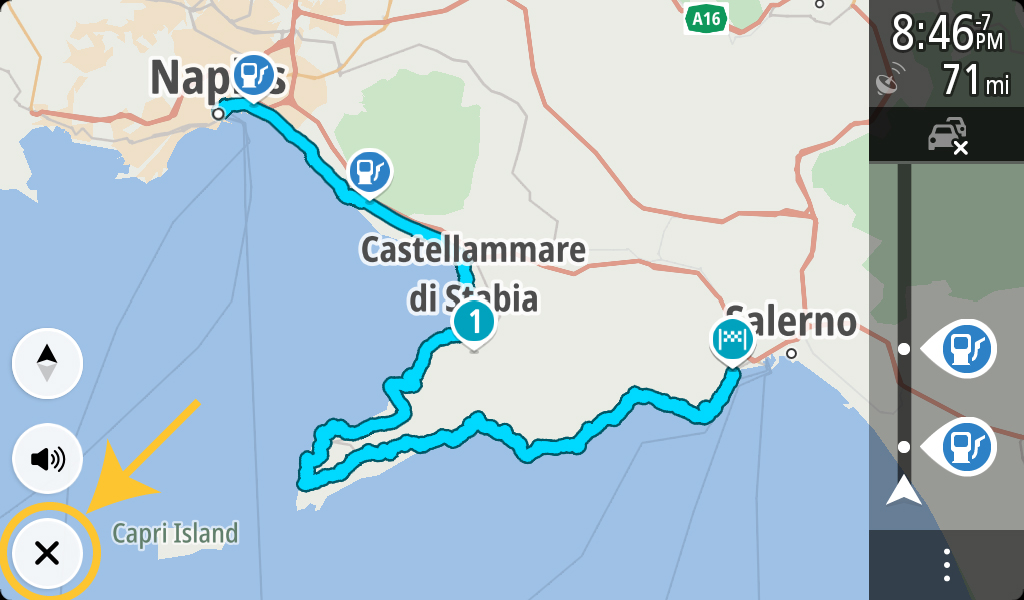
- Tryck på Avsluta rutt.
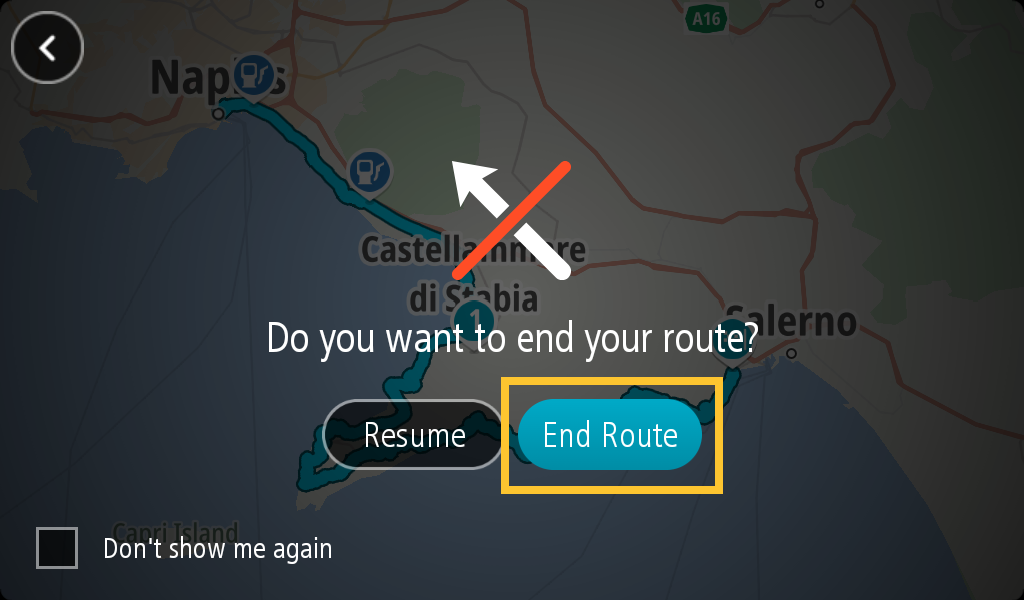
När en rutt har tagits bort visar navigationsenheten enbart platsen på kartan utan att vägleda dig till en destination.
Tips : När du planerar en ny rutt rensas din tidigare rutt automatiskt
Steps for devices:
GO 800/1000/2000 series, GO LIVE Top Gear edition, Via series, Start 20 series, Start 60, Blue&Me TomTom 2 LIVE, Sony XNV, TomTom Connect, GO x50, GO x40, GO x30, GO x20, GO x10, GO, XL LIVE, XL, ONE RIDER 2nd edition, RIDER 1st edition, Blue&Me TomTom, Carminat TomTom, Toyota Aygo Connect Multimedia, Lexus CT MoveOn Navi, Mazda Navigation (NVA-SD8110)(LIVE), Mazda Navigation System NB1 (LIVE)
- Tryck på skärmen för att öppna huvudmenyn.
- Tryck på Ta bort rutt.
Steps for devices:
XXL IQ Routes, XXL Classic, XL IQ Routes, ONE IQ Routes
- Tryck längst ned till höger på körvyn.

- Längst ned i ruttöversikten trycker du på Ta bort rutt .
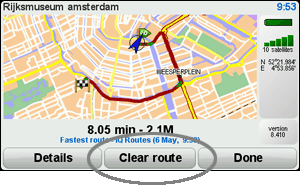
Steps for devices:
XL ², XL Classic, Start ², Start Classic, Start
Rider Pro, Urban Rider
- Tryck på skärmen för att öppna huvudmenyn.
- Tryck på Ändra rutt.
- Tryck på Ta bort rutt